Su Gizmo 3D programoje ZBrush turi galimybę ne tik transformuoti objektus, bet ir pritaikyti patį Gizmo pagal savo poreikius. Šioje instrukcijoje parodysiu, kaip efektyviai naudoti Gizmo 3D, kad optimaliai išdėstytum savo 3D modelius erdvėje ir juos manipuliuotum. Žingsnis po žingsnio supažindinsiu su svarbiausiomis funkcijomis ir pateiksiu vertingų patarimų, dirbant su ZBrush.
Svarbiausi įžvalgos
- Gizmo 3D yra pritaikomas ir gali būti pozicionuotas įvairiose erdvės vietose.
- Naudodamasis Gizmo funkcijomis, gali suktis, skalėti ir sugrąžinti objektus į tam tikrą ašį.
- Naudodamas sparčiuosius klavišus, gali pagreitinti darbą su Gizmo ir padaryti jį efektyvesnį.
Žingsnis po žingsnio instrukcija
Norėdamas pritaikyti Gizmo 3D programoje ZBrush, sek šią žingsnis po žingsnio instrukciją.
Žingsnis 1: Objekto sukūrimas ir Gizmo 3D aktyvinimas Pirmiausia dirbk su sfera. Sukurk naują sferą ir paversti ją PolyMesh. Kad geriau matytum poligonų struktūrą, aktyvink Polyframe.
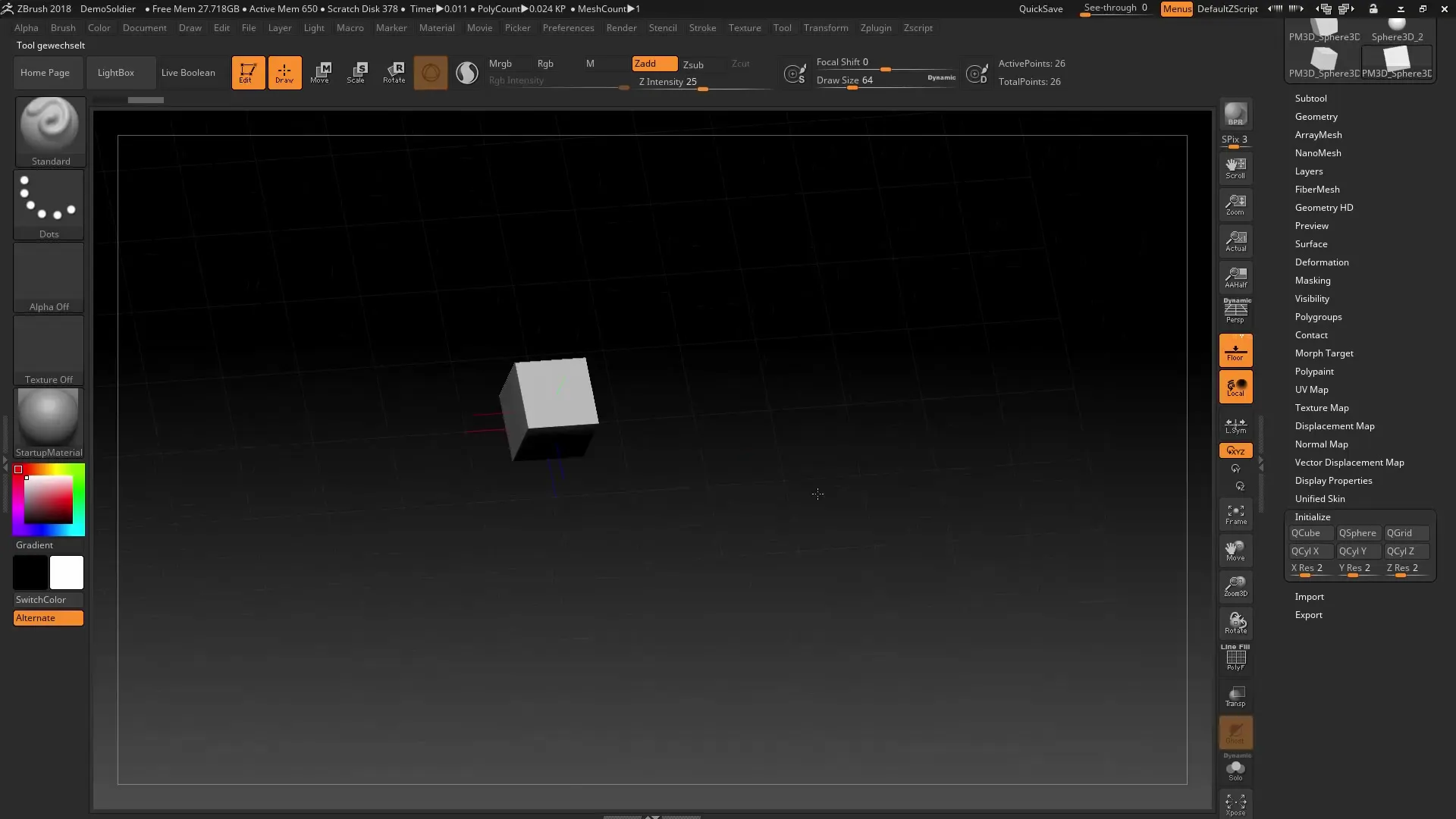
Žingsnis 2: Pritaikyti Gizmo 3D Dabar su Gizmo 3D gali keisti savo Mesh formą ir vietą. Atidarius Gizmo užraktą, gali jam suteikti naują poziciją. Taip pat gali keisti sukimosi ir dydžio parametrus. Užrakinus užraktą, Gizmo bus fiksuotas naujoje pozicijoje.
Žingsnis 3: Grąžinti Gizmo į centrą Jei netyčia perkeliai Gizmo į netinkamą vietą, atidaryk užraktą dar kartą. Tada gali lengvai grąžinti Gizmo į centrą ir vėl uždaryti užraktą, kad jį fiksuotum.
Žingsnis 4: Gizmo atnešti į neklaidinamą Mesh centrą Gali Gizmo tiksliai atnešti į neklaidinamą Mesh centrą. Įsitikink, kad visi Mesh plotai yra neklaidinami, pasirink Gizmo ir paspausk tinkamą mygtuką. Taip Gizmo bus išdėstytas neklaidinamame plote.
Žingsnis 5: Naudojantis Sticky Mode Sticky Mode leidžia tau tempti Gizmo ašį. Šis režimas ypač naudingas, kad sujungtum Gizmo su Mesh. Pabandyk perjungti Gizmo į šį režimą, kai nori, kad jis būtų tvirtai laikomas tam tikroje vietoje.
Žingsnis 6: Naudoti spartųjį klavišą užrakto atidarymui Kad palengvintum užrakto atidarymą ir uždarymą, gali naudoti Alt klavišą. Laikyk Alt klavišą nuspaudęs, kad užraktas automatiškai atsidarytų, kol prisitaikai Gizmo. Paleidus Alt klavišą, užraktas vėl užsidarys.
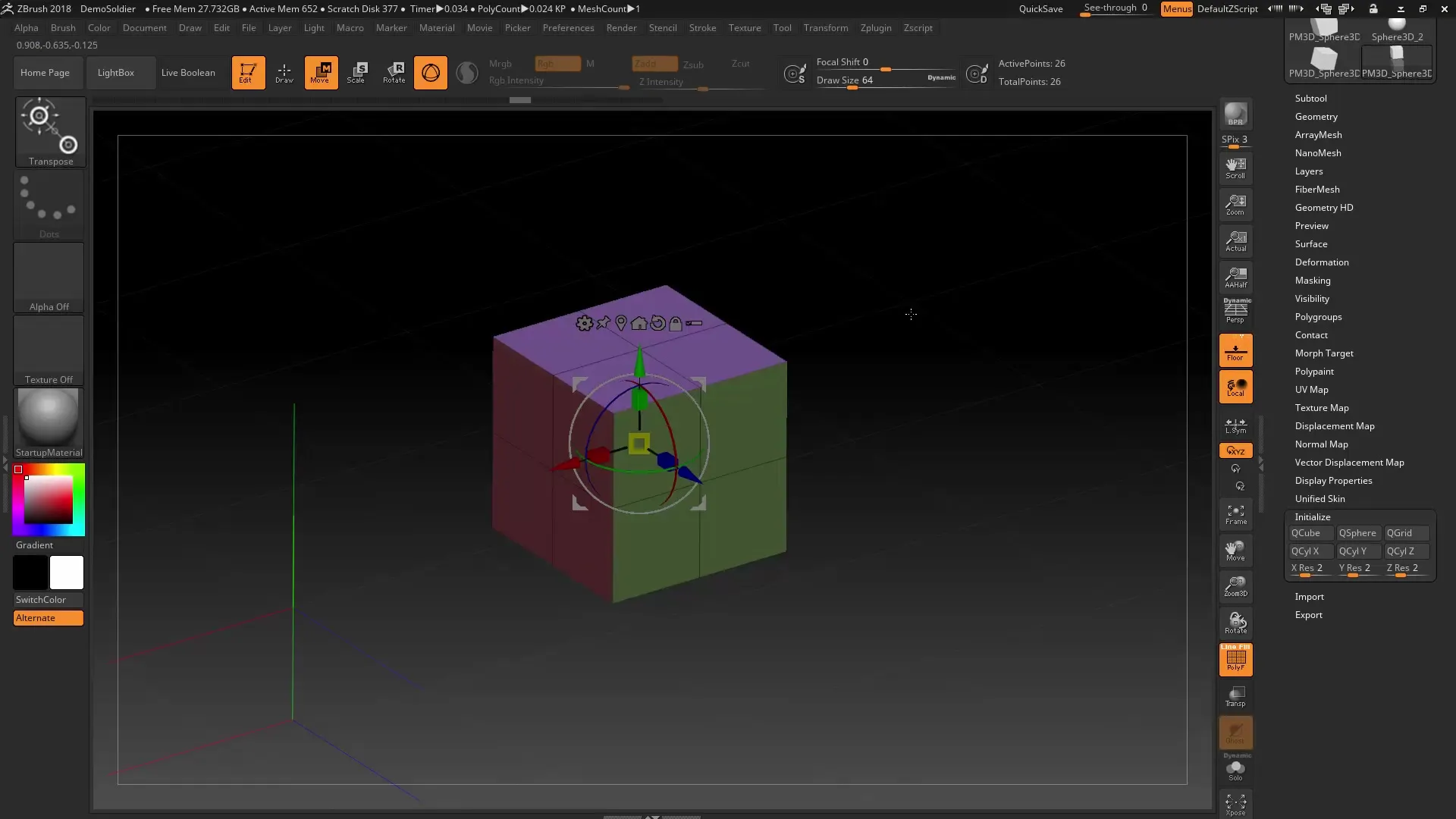
Žingsnis 7: Tiesiogiai spustelėti ant taško Tiesioginis metodas, kaip transformuoti Gizmo, yra laikyti nuspaudęs Alt klavišą ir spustelėti ant norimo taško savo Mesh. Taip Gizmo bus tiksliai išdėstytas šioje vietoje.
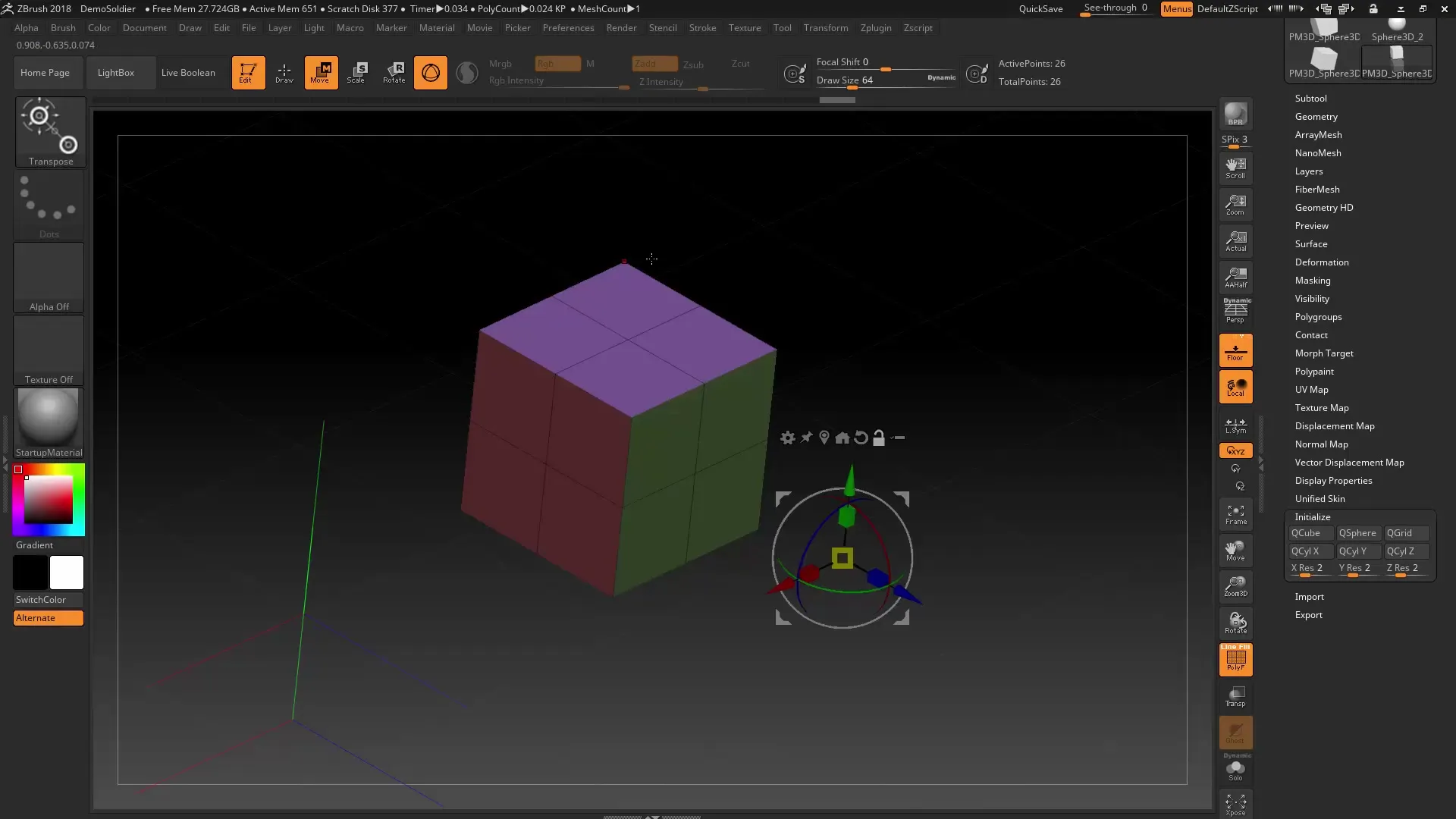
Žingsnis 8: Pasirinkti ir modifikuoti kelis Subtools Kai dirbi su keliais Subtools, gali juos taip pat lengvai modifikuoti su Gizmo. Laikyk kartu Control ir Shift klavišus, kai pasirenkate norimus Subtools. Tada turi galimybę vienu metu keisti šių Subtools dydį ir poziciją.
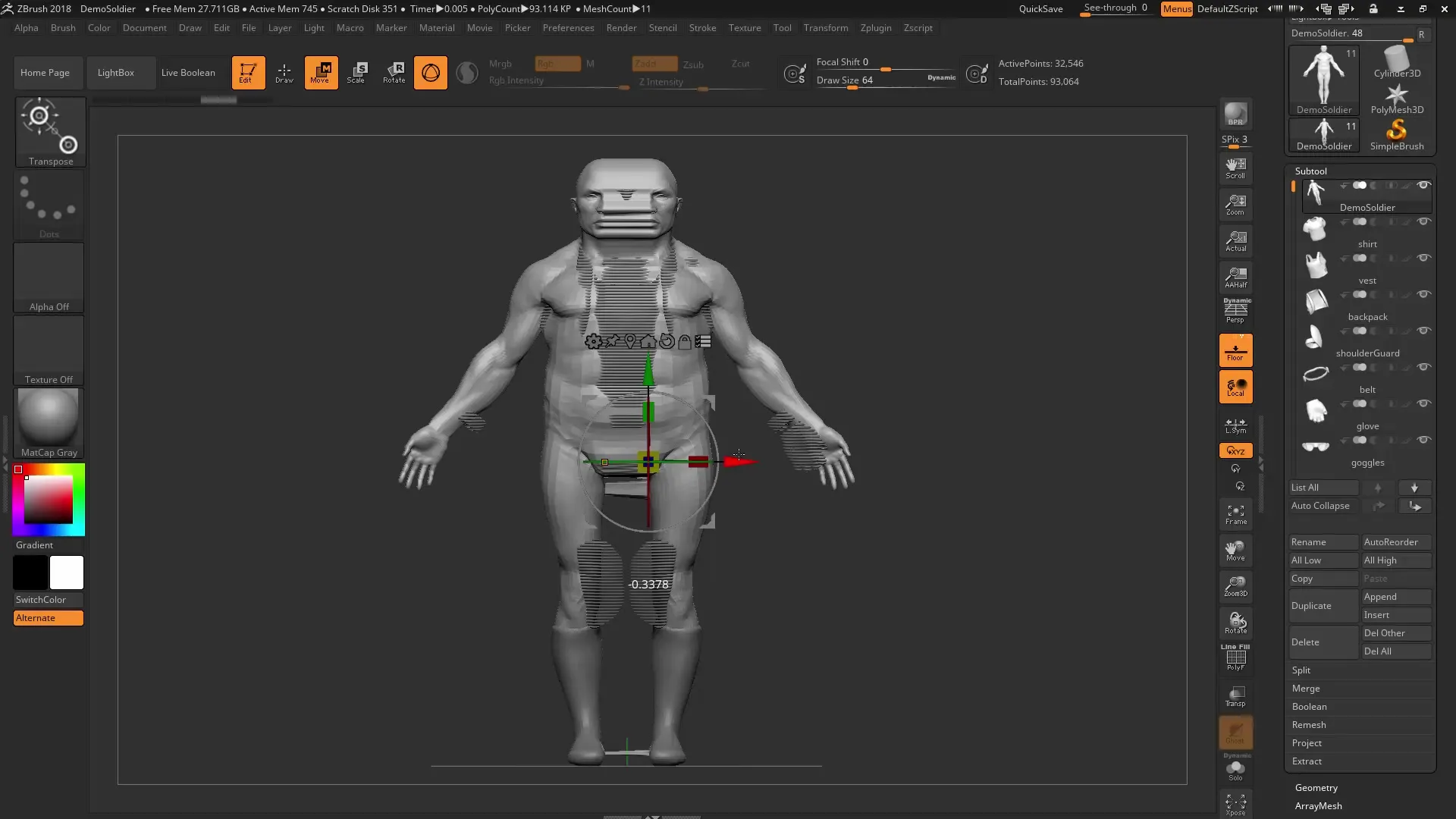
Žingsnis 9: Atšaukti nepageidaujamus elementus Jei netyčia pasirinkai neteisingus Subtools, gali naudoti tą pačią techniką, kad pasirinkti visus kitus, spustelėdamas už pageidaujamų Subtools. Tai leidžia greitai keisti maskavimą dirbant su Gizmo.
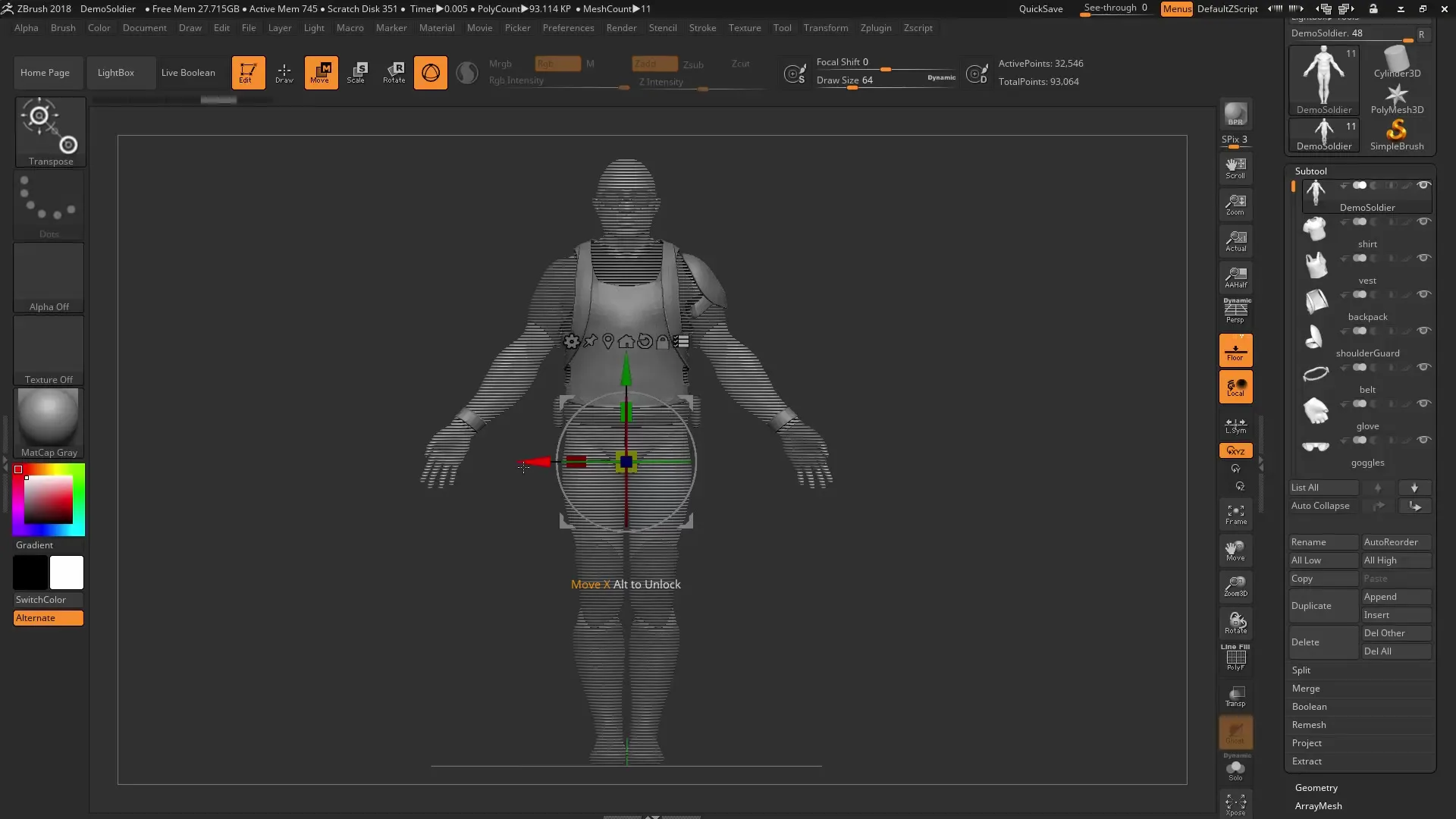
Santrauka – ZBrush 2018 ir 4R8: Optimaliai naudoti Gizmo 3D
Šioje instrukcijoje išmokai, kaip pritaikyti Gizmo 3D programoje ZBrush ir efektyviai juo naudotis. Nuo paprastų pritaikymų savo modelių formai ir padėčiai iki sudėtingesnių užduočių, tokių kaip kelių Subtools redagavimas – Gizmo 3D yra galingas įrankis tavo 3D darbo sraute.
Dažnai užduodami klausimai
Kaip galiu Gizmo 3D atnešti į Mesh centrą?Gali Gizmo atnešti į neklaidinamą Mesh centrą, pašalindamas visas klaidas ir paspaudęs atitinkamą mygtuką.
Kas yra Sticky Mode Gizmo?Sticky Mode leidžia susieti Gizmo su tašku tavo Mesh, kad jis ten liktų, kol atliekami kiti pritaikymai.
Kaip galiu greičiau iškviesti Gizmo?Naudok Alt klavišą, kad užrakto atidarymas/prisitaikymas su Gizmo būtų greitesnis.
Ar galiu redaguoti kelis Subtools vienu metu?Taip, laikydamas Control ir Shift klavišus, gali pasirinkti kelis Subtools ir kartu juos modifikuoti.
Kas nutinka, jei netyčia pasirinkau neteisingą Subtool?Spustelėkite užpageidaujamų Subtools, laikydami Control klavišą, kad pasirinkti kitus.


